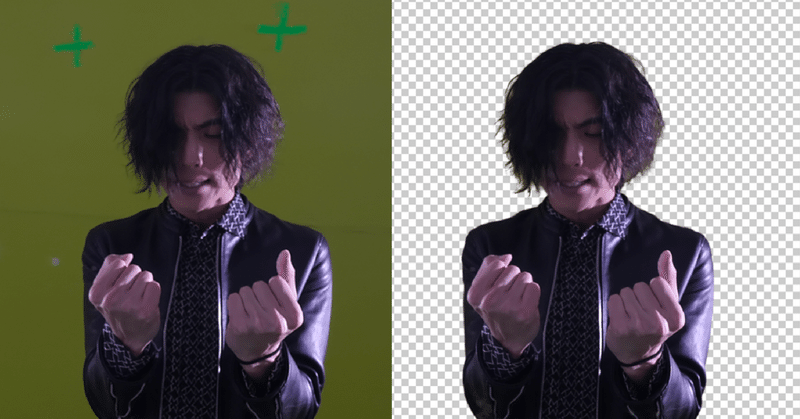
Blenderで実写合成MVを作った記録。③キーイング
こんにちは、涌井嶺です。少し間が空いてしまいましたが、今回も実写合成MVのメイキングを順を追って解説していきます!
まだ見てないという方は、こちらをどうぞ。
[↓]:MV本編
[↓]:メイキング版
今回のテーマは「キーイング」です。キーイングとは、グリーンバックで撮った映像から緑の部分を取り除き、アルファ(透明度)つきの映像として書き出す作業のことをいいます。
余談ですが、なんで赤とか黄色じゃなくてグリーンじゃないといけないの?という質問をされることが多いのですが、緑や青が一番色のデータを豊富に持っているからだと言われてます。あと人の肌の色相と離れているのもいいんじゃないでしょうか。

ところで、あまり深く考えず「Blenderで作ったMV」という題目で始めてしまったため、そのまま引き継いでしまったのですが、
実は今回のキーイング回ではBlenderの話は一切出てきません。。(いきなりのテーマ崩壊。すみません!)
キーイングについては僕は全てAfter Effects(以下Ae)でやっています。(Blenderでもキーイング自体は出来るのですが、僕自身Aeの方が使い慣れてるので・・・)
しかし、個人的にキーイングという作業は仕上がりの「合成っぽさ」を消すうえで最も重要な部分だと思っています。Blenderを使った合成だけでなく、いろんな場合に応用が効きます。
下の画像は、僕の制作したEverything Lostにおいてキーイングがうまくいっているカットと、本編ではボツにしたキーイングがうまくいっていないカットの比較です。
※コンポジットやグレーディングの仕方が違うのですが、そこは目を瞑ってください
[↓]:キーイングがうまく行っているカット

[↓]:キーイングがうまく行っていないカット。髪の毛まわりが背景と馴染んでいません

見て分かるように、うまくいっていないカットは人物(特に髪の毛まわり)のエッジが背景と馴染んでおらず、合成っぽさが目立っていると思います。(映像で見るともっと分かりやすいです)
特に人間の顔周りは、映像を見ていてすぐに目が行く部分ですので、このへんは集中的にエッジを馴染ませる必要があります。
基本的には全てAeの標準エフェクトのみでキーイングしてます。
例によって、実際のやり方と反省点という流れで書いていきます!
1. 実際に行ったキーイングの流れ
【1】キーイングしやすい撮影方法
これは前回の記事にも軽く書いたのですが、今一度まとめです。
・シャッタースピードを短めにして、モーションブラーを減らす。被写界深度は深めにして深度ボケを抑える。
[↓]:モーションブラーの強いショット。独特のエッジのボケが綺麗にキーイング出来ない要因になります。
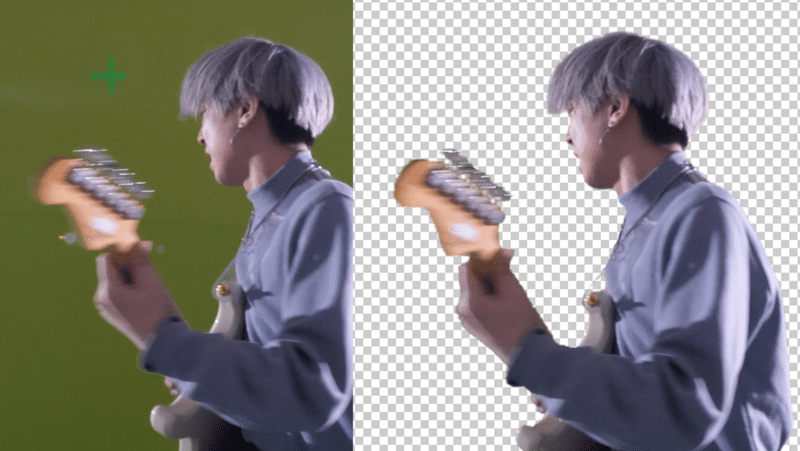
・グリーンに均一に光が当たるようにする。被写体にグリーンの反射がなるべく乗らないようにする。(僕はモニターのレベルでGチャンネルを確認して、被写体と背景が分離してるか確認してます。あと白い服は反射しやすいので面倒です。当然緑もNG)
【2】基本のキーイング
以下のショットのキーイングを流れで見ていきたいと思います。

基本的なキーイングにはAeのkeylightというエフェクトを使用しています。下図は元のフッテージに、keylightを適用してパラメータを調整したものです。
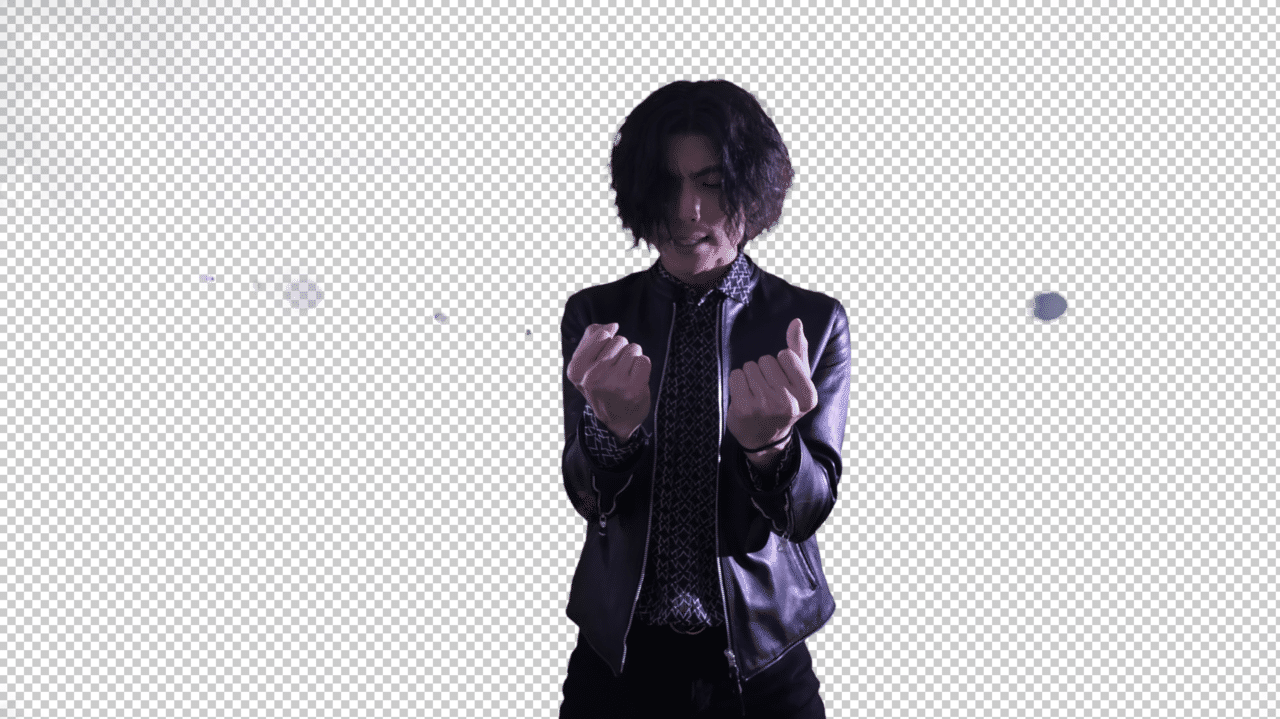
顔周りや手の周りなどに映像のグレインノイズに起因するフリンジが出るので、Screen Shrink/Growの値を調整してエッジの位置を調整しています。
Screen Softnessの値を大きくしてボカしたくなりがちなのですが、ボカしすぎるとかえって不自然になってしまうので、この値は大きくても1,2ピクセルにしておくほうが自然な合成が出来ます。
以下、設定値です。他のところはデフォルトです。このカットについてはもはや、Screen Softnessをゼロにしていますね。
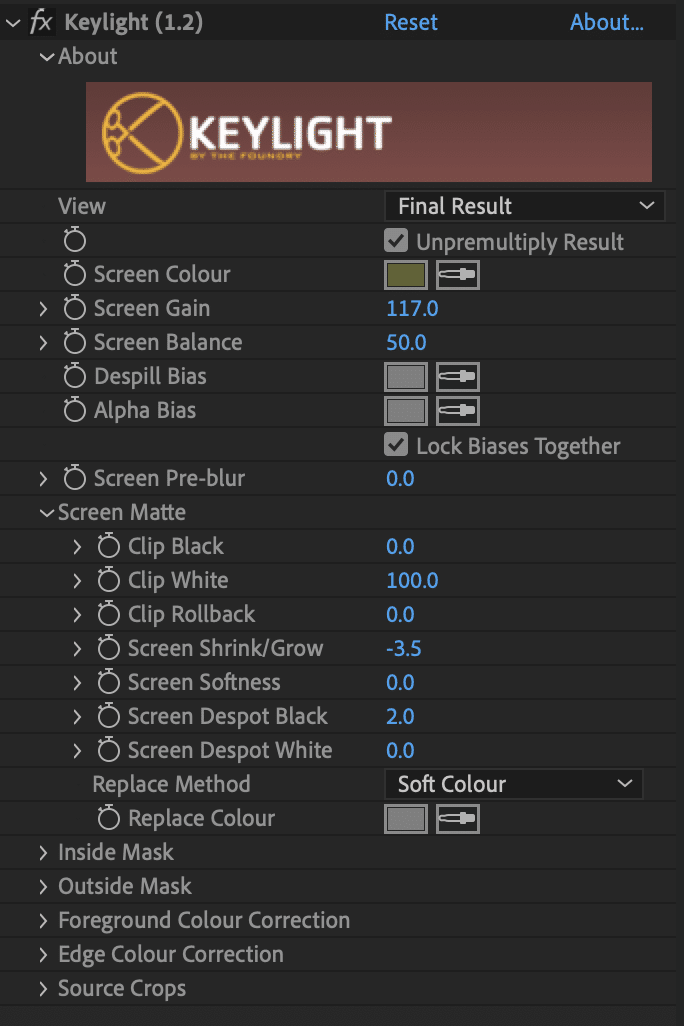
keylight一発でも基本的なキーイングは出来るのですが、shrink matteのせいもあって髪の毛周りのディテールが失われてしまっています(下図)。そこで髪の毛周りは別のレイヤーを作り、別の方法でキーイングします。
[↓]:髪の毛の細いところが消えてしまったり、不自然にボケてしまっているのがわかると思います

被写体の髪の色にも依るのですが、黒に近い髪はextract(抽出)エフェクト、key cleanerエフェクト、advanced spill suppressorを使って抜き出しています。
これらを掛けたレイヤーは下図のような感じです。

周辺が汚いですが、あとでマスキングするので髪の毛周りがしっかり抜けていればOKです。以下、僕の設定です。
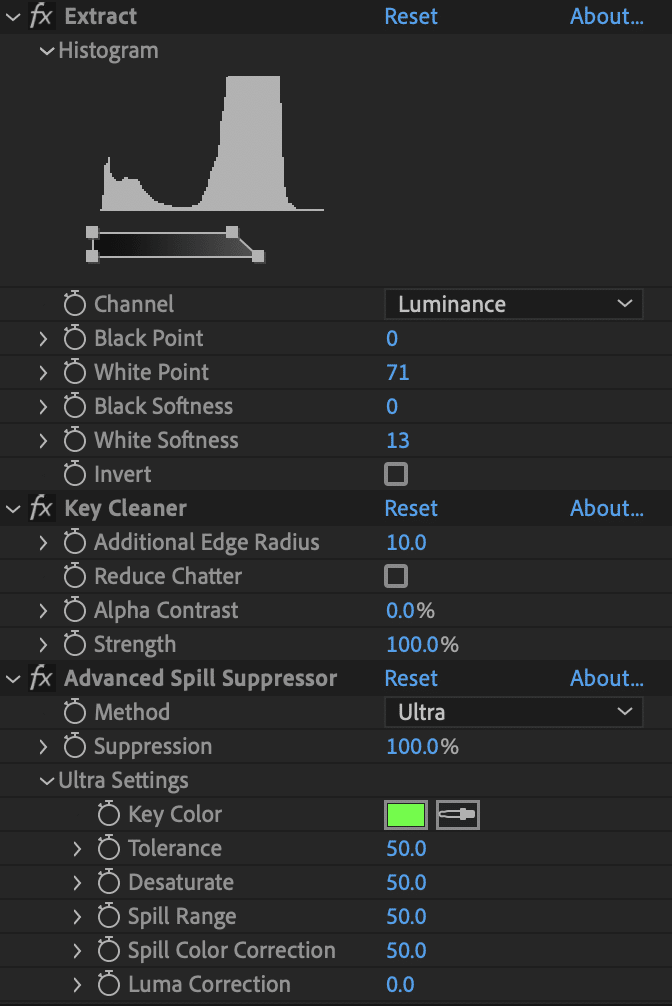
extractはチャンネルごとに、指定した明るさの範囲だけを抜き出せるエフェクトです。髪が背景のグリーンよりもだいぶ暗いので、残ってくれます。
key cleanerエフェクトはエッジを自動調整してくれるエフェクトです(少し重い)。advanced spill suppressorはスピル(グリーンバックの色の反射)を抑えてくれるエフェクトです。
先程のkeylightでキーイングしたレイヤーと、この髪の毛のキーイングレイヤーをそれぞれマスキングして不要なところを切り、重ねると
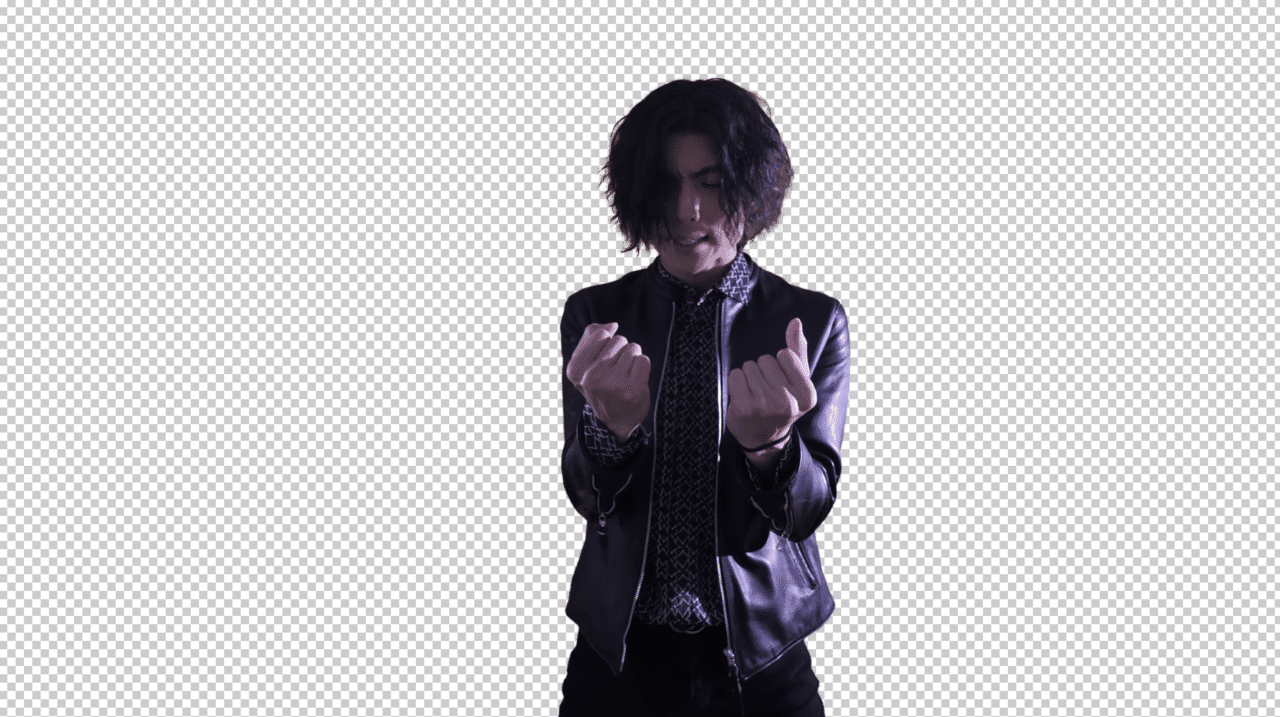
こんなふうになります。これで基本的には完成です。
【3】金属への映り込みへの対処
楽器のパートによっては、金属(シンバルや弦楽器の金属部分)に反射したグリーンバックなどをマスクで切っていくという作業があります。個人的にはAeのロトスコープがあんまり得意ではなくて、今回は手作業でマスクを切っていったのですが、Mochaとか使いこなせたらだいぶ違うのかもと思いました。。
下はシンバルの反射をマスキングしてる画像(シンバルの周りにマスクが切られているのが分かると思います)と、Aeのタイムラインです。シンバルは叩くとはちゃめちゃに揺れるので、フレーム単位のマスキングが必要でした。
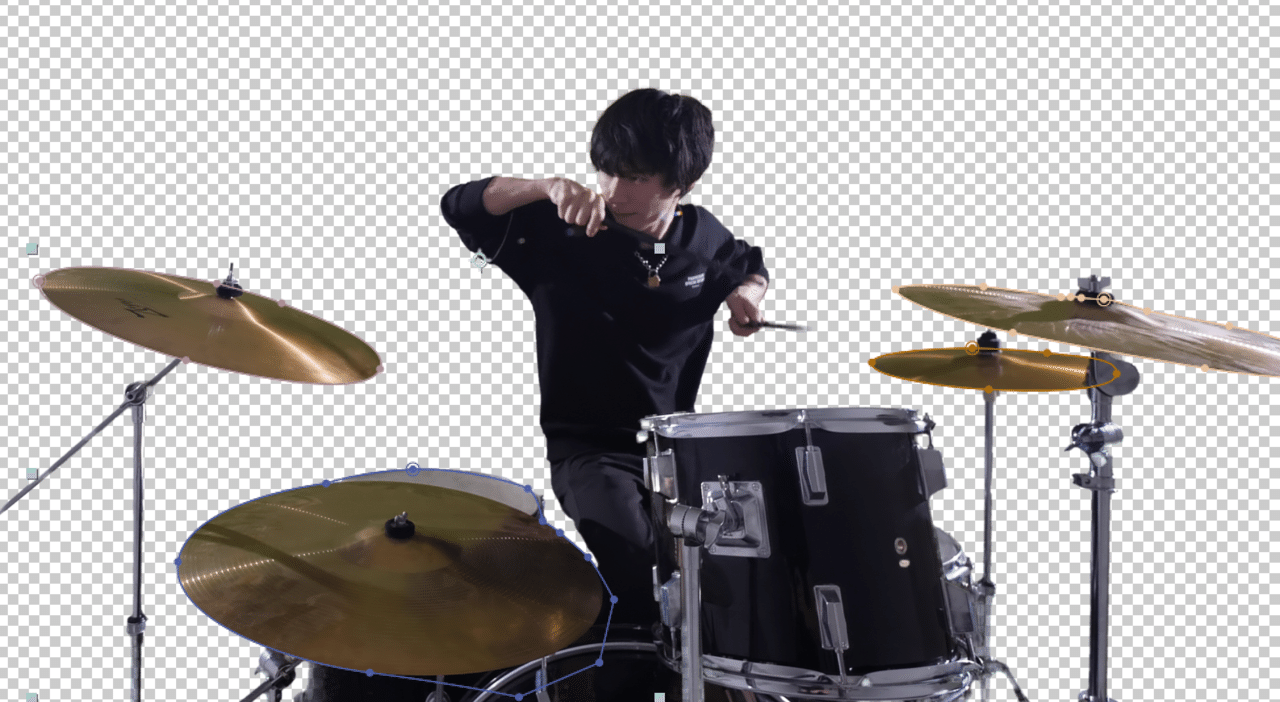

【3】金髪(銀髪)のキーイング
あと苦労したものといえば、銀髪です。
黒髪に比べてルミナンスキーを使って抜くっていうのがやりづらいので、なかなか苦労しました。

どうしても黒髪に比べるとディテールは消えてしまうのですが・・・以下やり方です。
[↓]:まず通常のkeylightでキーイングし、

[↓]:髪の毛のディテールが残るように専用のルミナンスマットを作り
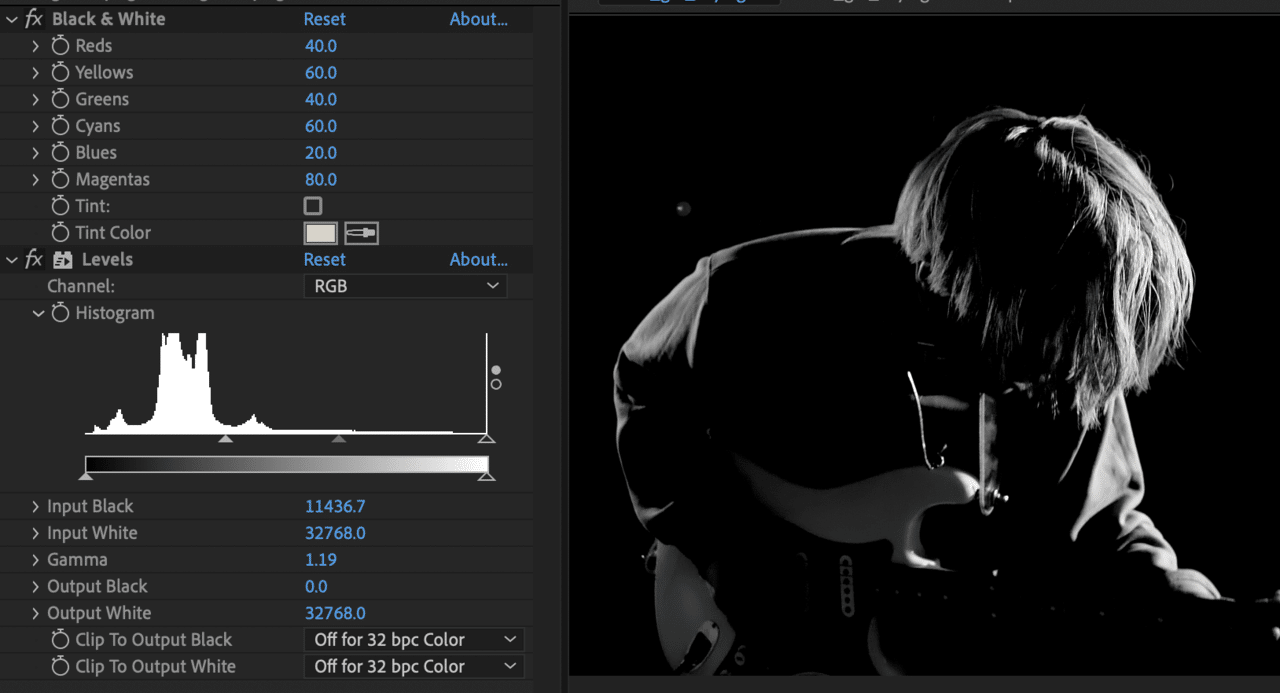
[↓]:そのレイヤーを、元のフッテージのルミナンスマットに指定します。

やっていることは実質extractと同じなのですが、よりコントロールしやすい方法としてこんな感じでキーイングしました。
合成する背景の明るさによっては、Aeで見て違和感ないのに合成すると黒フリンジが目立つ場合もあります。このへんはアルファ付きフッテージのプリマルチプライ処理とかも絡んできます。気になる方は以下のサイトが分かりやすかったのでおすすめです。
2. 反省点
ここからは、キーイングの反省点です。
● 撮影素材のノイズ
まず、これは撮影のときの反省点なのですが。。8bitで撮っていたのでフリンジやブロックノイズがきつかったです。そのため元素材に一回デノイズをかけて、滑らかにしてからキーイングしていました。いずれにしても10bitとかで撮りましょう。
● 撮影素材のレンズフレア
また、これも撮影の反省点ですが、レンズフレアが厄介でした。マスクで消していくと、人と被ったり被らなかったりするので困ります。完成版を見ると、リアルさを増してくれてるような気もしますが。
● 非効率なマスキング作業
キーイング自体の反省点といえば、マスクを切るのをもっと減らせたかなと思います。mochaを使うとか、業界で一番有名なキーイングプラグインであるprimatte keyerを使うとか(有料ですが)。特にprimatteは持っていたし、前景と背景を区別してキーイングできるので、使えば良かった。重いイメージがあったのですがそんなことなかったです。金髪も、割としっかり抜けるんじゃないかと思います(場合によりますが)。
[↓]:新しく始めた自主制作では、Primatteを使っています。これだけグリーンが人物に反射していても、プラグイン一発で結構綺麗に抜けてくれてます。

3. まとめ
ということで、自分的キーイングのポイントをまとめると、
・撮影時になるべくキーイングが楽なように考えて撮る。
・人物の顔周りなどは目が行くので、ディテールを失わないよう丁寧にキーイングする。
・場合によってはプラグインを使った方がいいことも多々あるので、いろんな可能性を早めにあたってみる。
といったところかなと思います。キーイングで実写合成のクオリティは大きく変わってきますので、自分でやる場合は面倒でも丁寧にやるべきです!
次回はいよいよ、Blenderでのシーンメイキングの話になります。ちょっとどういう形でまとめていこうか迷っていますが、ここからだいぶ3DCGっぽい話題になってくると思いますので、お楽しみに!
では、良いBlenderライフを!
この記事が気に入ったらサポートをしてみませんか?
